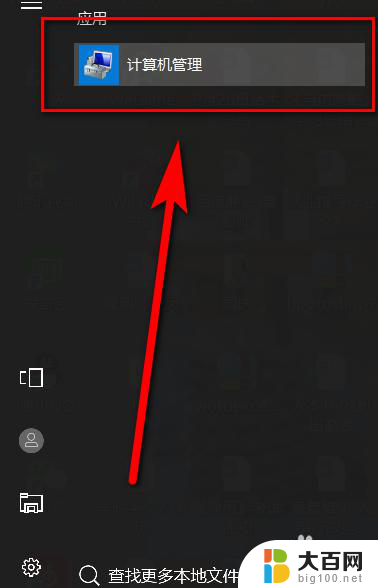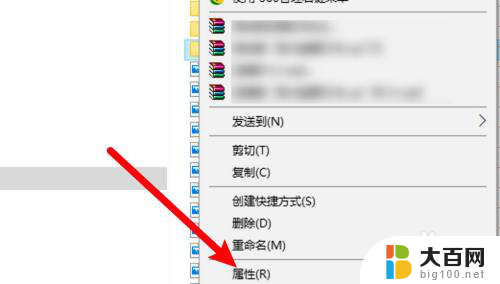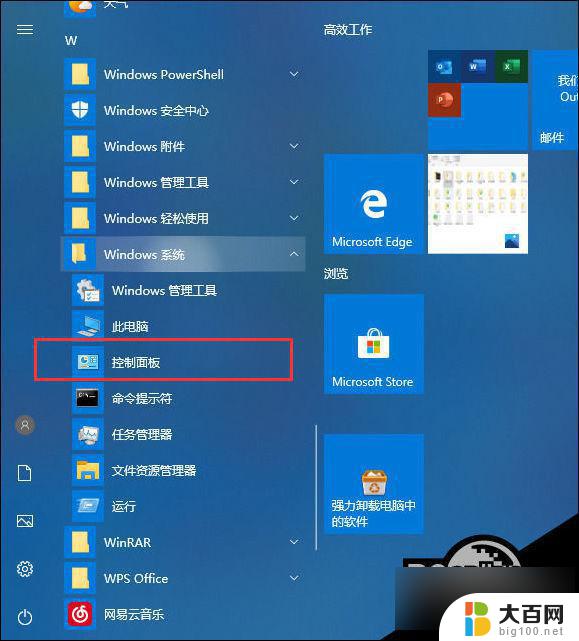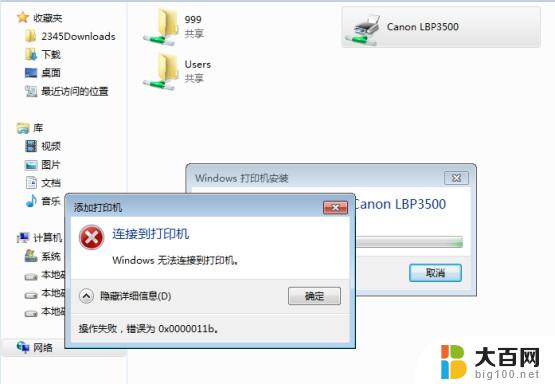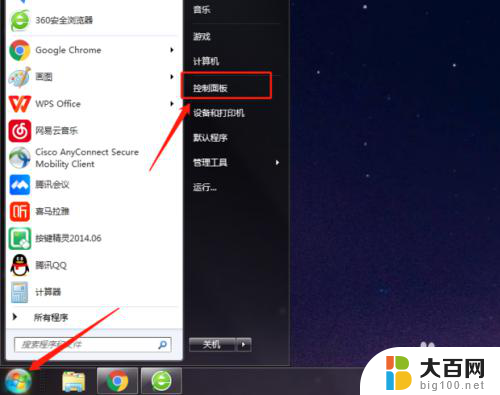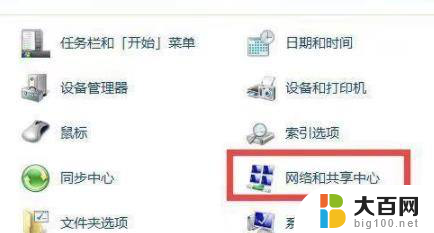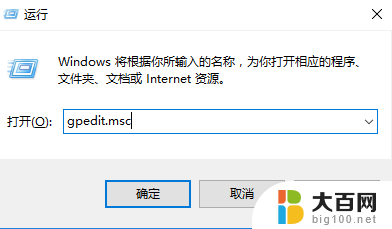华为win10家庭版连接win7旗舰版共享文件 win10无法访问win7共享打印机
在日常办公中,我们经常会遇到不同版本操作系统之间的文件共享和打印机访问问题,比如在华为Win10家庭版连接Win7旗舰版时,Win10可能会无法访问Win7共享打印机的情况。这种情况给我们的工作和生活带来了诸多不便。接下来我们将探讨可能出现的原因和解决办法,希望能帮助大家顺利解决这一问题。
步骤如下:
1.点击开始栏中的搜索搜索框中输入计算机管理。
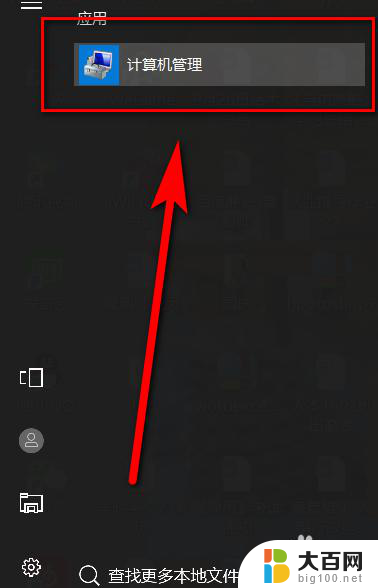
2.点击左侧任务栏中的服务。
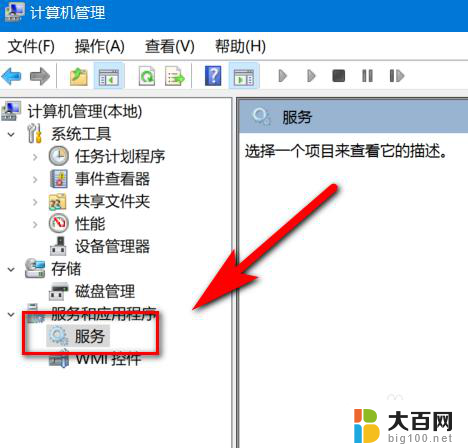
3.将Workstation服务设置为正在运行。
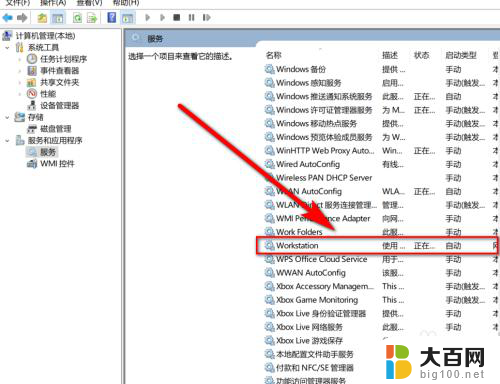
4.将Server服务设置为正在运行。
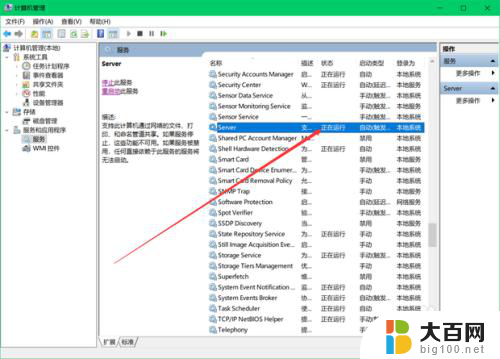
5.找到共享文件夹右键点击属性。
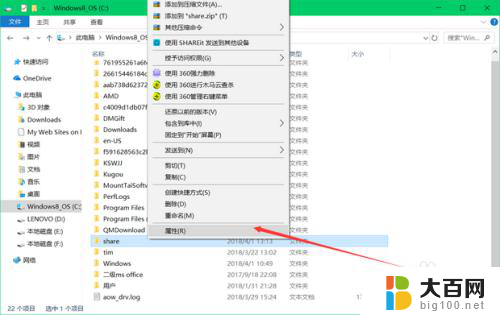
6.在上方任务栏中选择共享。点击高级共享。
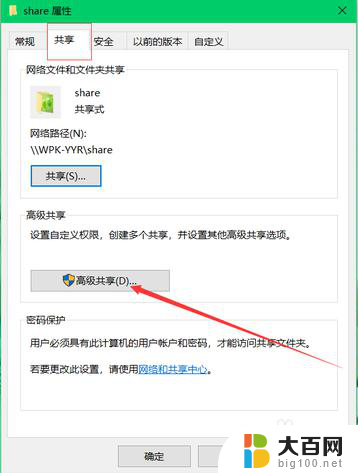
7.点击“权限”。
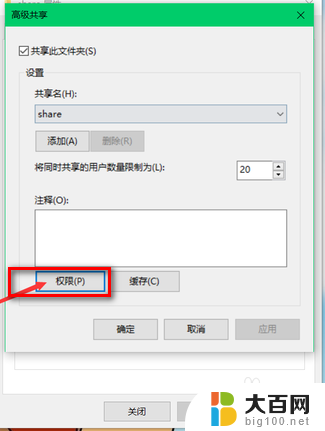
8.添加“win7”(与win7有关的位置选择)即可。
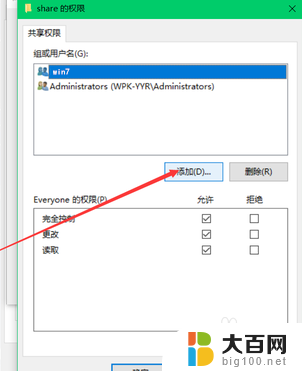
9.首先,我们在电脑是上搜索计算机管理。然后点开,接着我们点击左侧任务栏中的服务,将Workstation服务设置为正在运行将和erver服务设置为正在运行,接着找到共享文件夹右键点击属性,在上方任务栏中选择共享,点击高级共享。点击“权限”添加“win7”(与win7有关的位置选择)即可。好了,这样就可以访问了。希望能帮到你们
以上就是连接华为Win10家庭版和Win7旗舰版共享文件的全部步骤,如果有需要的用户,可以按照以上步骤进行操作,希望这对大家有所帮助。